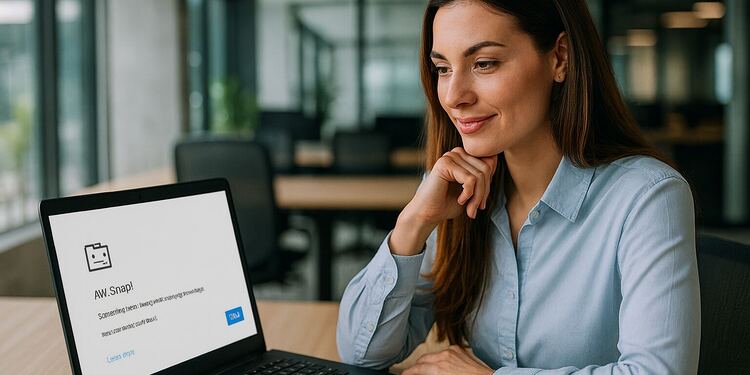RESULT_CODE_HUNG: 7 trik cepat untuk kembali sekarang ⚡️
Apakah Anda melihat kesalahannya? KODE_HASIL_GANTUNG Apakah Anda mengalami masalah ini di Google Chrome? Pesan ini muncul tiba-tiba dan memblokir akses Anda ke situs web tertentu, yang bisa sangat mengganggu. Jika Anda baru-baru ini mengalaminya, berikut panduan langkah demi langkah tentang cara memperbaikinya agar Anda dapat menjelajah tanpa gangguan. 🚀
1. Periksa koneksi internet Anda 🌐

Kesalahan ini biasanya terjadi ketika Chrome tidak dapat memuat halaman karena koneksi yang buruk. Untuk memeriksa jaringan AndaMulai ulang modem atau router Anda, sambungkan kembali ke Wi-Fi, dan mulai ulang perangkat Anda. Pastikan koneksi stabil dan cepat.
2. Muat ulang halaman web 🔄

Jika koneksi Anda berfungsi dengan baik tetapi kesalahan masih berlanjut, coba segarkan halaman. Klik ikon segarkan atau tekan CTRL+RKadang-kadang, pengisian ulang yang sederhana menghilangkan kesalahan sementara yang menghalangi proses pemuatan.

Ekstensi seperti pemblokir iklan atau pemblokir pelacak dapat menyebabkan ketidakcocokan yang menyebabkan kesalahan ini. Akses chrome://ekstensi dan nonaktifkan satu per satu untuk mengidentifikasi pihak yang bertanggung jawab. Simpan hanya yang penting dan dapat diandalkan.
Data cache yang rusak sering kali menyebabkan masalah seperti RESULT_CODE_HUNG. Untuk membersihkan peramban Anda, buka Setelan > Privasi dan keamanan > Hapus data penjelajahan. Pilih "Cookie dan data lainnya", "Gambar dan file cache", lalu klik "Hapus data" untuk mengosongkan ruang dan menghilangkan kesalahan.

5. Matikan aplikasi VPN dan proxy 🚫
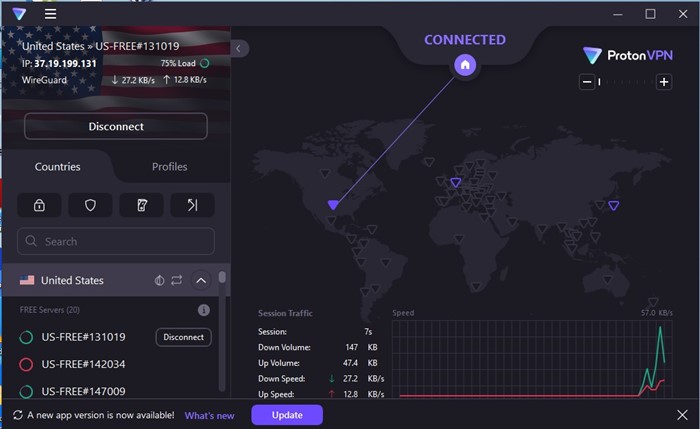
Meskipun tidak terkait langsung, VPN atau proxy dapat memperlambat koneksi Anda dan menyebabkan kesalahan pemuatan. Coba nonaktifkan sementara untuk melihat apakah Chrome membaik dan kesalahannya hilang.
6. Ubah DNS ke Google di Chrome 🌍
Mengubah DNS Anda ke server publik seperti Google dapat mempercepat dan meningkatkan resolusi situs web, sehingga mencegah kesalahan pemuatan. Ikuti langkah-langkah berikut di Chrome:
- Klik tiga titik di pojok kanan atas dan pilih Konfigurasi.
- Di Privasi dan Keamanan, buka Keamanan.
- Aktifkan opsi Gunakan DNS yang aman..
- Pilih dari menu drop-down Google (DNS publik).
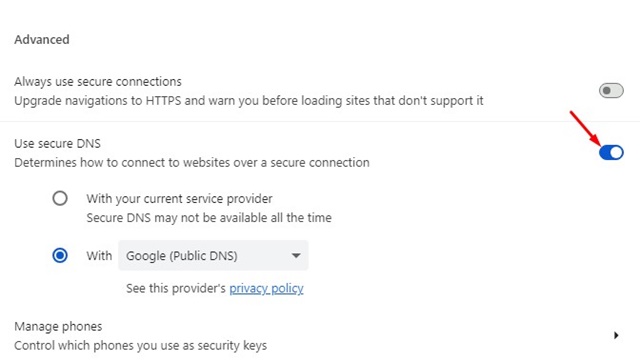
Mulai ulang peramban Anda untuk menerapkan perubahan.
7. Perbarui Google Chrome 🔄

Versi Chrome yang lebih lama mungkin memiliki bug yang mencegah halaman dimuat. Buka Setelan > Tentang Chrome untuk mencari pembaruan dan pertahankan browser Anda selalu diperbarui dengan patch dan perbaikan terkini.
8. Atur ulang pengaturan Chrome 🔧
Jika tidak ada solusi di atas yang berhasil, atur ulang Krom Mengembalikannya ke kondisi semula dapat mengatasi kesalahan yang disebabkan oleh konfigurasi yang bertentangan. Untuk melakukannya:
- Buka Chrome dan ketik yang berikut ini ke dalam bilah alamat:
chrome://pengaturan/reset. - Klik pada Mengembalikan pengaturan ke nilai default.
- Konfirmasi dengan menekan Atur ulang pengaturan.
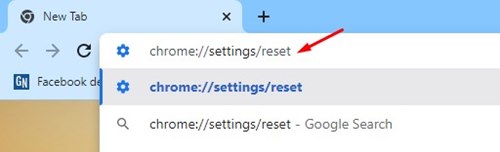
Kesalahan RESULT_CODE_HUNG al ver videos 🎬
Banyak pengguna Windows mengalami kesalahan ini saat menonton video YouTube. Jika ini terjadi pada Anda, periksa ekstensi Anda dan nonaktifkan ekstensi yang mungkin mengganggu pemutaran.
Pastikan juga aplikasi VPN atau proxy Anda dimatikan saat menggunakan layanan streaming untuk menghindari konflik.
Ingin terus menjelajah tanpa kesalahan? Terapkan solusi ini dan nikmati kembali pengalaman online Anda. Jika Anda butuh bantuan lebih lanjut, silakan tinggalkan komentar! 💬